🛠️ Conversation Tool Trigger
El Conversation Tool Trigger permite a los agentes de IA dentro de SmartFlow interactuar dinámicamente con herramientas y sistemas externos, tomando decisiones inteligentes para realizar tareas, recuperar datos o activar acciones subsecuentes. Utilizando un motor de decisiones de IA, los agentes deciden qué herramientas usar y gestionan múltiples acciones de manera eficiente. Este sistema admite hasta 10 acciones de herramienta por interacción antes de proporcionar una respuesta.
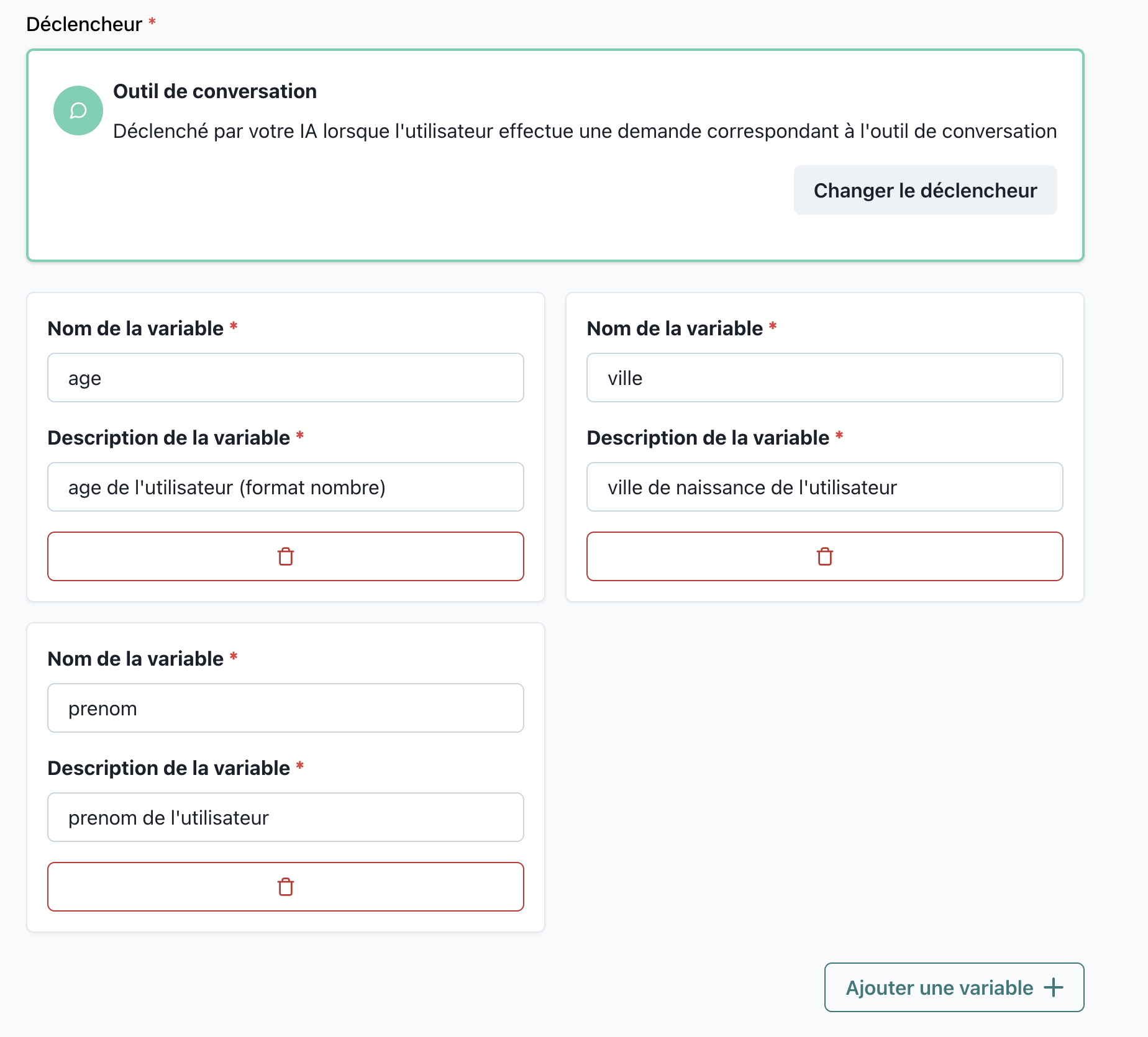
📝 Trigger Details
Name: Conversation Tool
Category: Triggers
🔧 Parámetros
-
Nombre de la Herramienta
- Tipo:
string - Descripción: Especifica la herramienta que debe ser ejecutada por el agente de IA. La herramienta debe estar preconfigurada e integrada en SmartFlow.
- Requerido: Sí
- Ejemplo:
"CRM Lookup"
- Tipo:
-
Variables de Entrada
- Tipo:
object - Descripción: Los datos requeridos para que la herramienta realice su tarea, a menudo derivados del contexto del flujo de trabajo o conversación.
- Requerido: Sí
- Ejemplo:
{
"customerId": "12345"
}
- Tipo:
3. **Observación**
- **Tipo:** `string` (predeterminado: salida específica de la herramienta)
- **Descripción:** El resultado de la acción, que puede influir en el comportamiento posterior de la IA. Por defecto, la observación se establece en la salida de la herramienta, pero se puede definir manualmente para guiar la próxima acción del agente.
- **Ejemplo:**
- Observación Predeterminada: resultado de la API devuelto por la herramienta.
- Observación Personalizada: `"Trigger the next form based on user preferences."`
---
## 🚀 Cómo Funciona
```mermaid
graph TD
Start["Conversation Tool Trigger"]
ToolSelection["AI selects tool based on input"]
ExecuteTool["Tool executes action"]
DefaultObservation["Default Observation: Action output"]
CustomObservation["Custom Observation: User-defined"]
DecisionEngine["AI Decision Engine analyzes observation"]
NextAction["Next tool/action based on observation"]
Response["Agent formulates response after up to 10 actions"]
Start --> ToolSelection
ToolSelection --> ExecuteTool
ExecuteTool --> DefaultObservation
ExecuteTool --> CustomObservation
DefaultObservation --> DecisionEngine
CustomObservation --> DecisionEngine
DecisionEngine --> NextAction
NextAction -->|Up to 10 iterations| ExecuteTool
DecisionEngine --> Response
Response --> End["Interaction complete"]
-
Observaciones Predeterminadas:
- Cada acción de herramienta genera una observación predeterminada basada en el resultado de la herramienta.
- Ejemplo: Una llamada a la API exitosa devuelve la respuesta de la API como la observación.
-
Configuración Manual de Observaciones:
- Los usuarios pueden anular la observación predeterminada para influir en la próxima decisión de la IA.
- Ejemplo: En lugar de usar el resultado de la API como la observación, un mensaje personalizado como
"Iniciar proceso de envío del formulario"puede guiar a la IA para iniciar otra acción.
-
Motor de Decisión de IA:
- El motor de decisión analiza la observación actual y determina la próxima acción de la herramienta, encadenando sin problemas múltiples herramientas cuando es necesario.
-
Formulación de Respuestas:
- Después de ejecutar hasta 10 acciones de herramientas, el agente de IA formula una respuesta, ya sea utilizando directamente las observaciones o basándose en información adicional del usuario.
💡 Casos de Uso
-
Soporte al Cliente Dinámico:
- Escenario: Un usuario pregunta: "¿Puedo obtener una actualización sobre mi pedido reciente?"
- Flujo de Trabajo:
- Herramienta: llamada a la API para obtener detalles del pedido.
- Observación: resultado de la API con el estado del pedido.
- Respuesta: "Tu pedido está en camino y llegará el 15 de enero de 2025."
-
Redirección de Flujo de Trabajo Personalizado:
- Escenario: Un usuario activa una herramienta, pero deseas que la IA inicie un formulario específico en su lugar.
- Flujo de Trabajo:
- Herramienta: "Iniciador de Formulario."
- Observación:
"Iniciar Formulario de Retroalimentación del Usuario." - Resultado: La IA transiciona dinámicamente a la presentación del formulario.
-
Integración de Múltiples Pasos:
- Escenario: "¿Cuánto es mi factura actual y puedo pagarla ahora?"
- Flujo de Trabajo:
- Paso 1: Recuperar detalles de la factura a través de la API.
- Paso 2: Activar la pasarela de pago.
- Las observaciones guían la secuencia de estas acciones.
🔍 Ejemplo de Configuración
Observación Predeterminada
Nombre de la Herramienta: "Order Management"
Variables de Entrada:
{
"orderId": "67890"
}
Observación: resultado de la API
{
"trigger": "ConversationTool",
"toolName": "Order Management",
"input": {
"orderId": "67890"
},
"observation": "Estado del pedido obtenido con éxito."
}
Observación Personalizada
Nombre de la Herramienta: "Start Form"
Variables de Entrada:
{
"formId": "feedbackForm"
}
Observación: "Formulario de retroalimentación del usuario iniciado."
{
"trigger": "ConversationTool",
"toolName": "Start Form",
"input": {
"formId": "feedbackForm"
},
"observation": "Formulario de retroalimentación del usuario iniciado."
}
🛠️ Mejores Prácticas
-
Observaciones Predeterminadas vs. Personalizadas:
- Utiliza observaciones predeterminadas para flujos de trabajo estándar e integraciones de API.
- Sobrescribe observaciones para redirigir el comportamiento de la IA en escenarios específicos.
-
Mensajes de Observación Claros:
- Asegúrate de que las observaciones personalizadas sean precisas para guiar a la IA de manera efectiva.
-
Encadenamiento de Acciones:
- Planifica flujos de trabajo para minimizar pasos innecesarios mientras aprovechas el límite de 10 acciones de manera eficiente.
-
Pruebas de Observaciones:
- Simula flujos de trabajo para verificar que tanto las observaciones predeterminadas como las personalizadas conduzcan a decisiones esperadas de la IA.
📊 Monitoreo y Depuración
- Utiliza el tablero de monitoreo de SmartFlow para rastrear:
- Acciones de herramientas ejecutadas.
- Observaciones generadas.
- Decisiones de la IA y sus resultados.
- Depura flujos de trabajo revisando los registros de observación para identificar y resolver comportamientos inesperados.